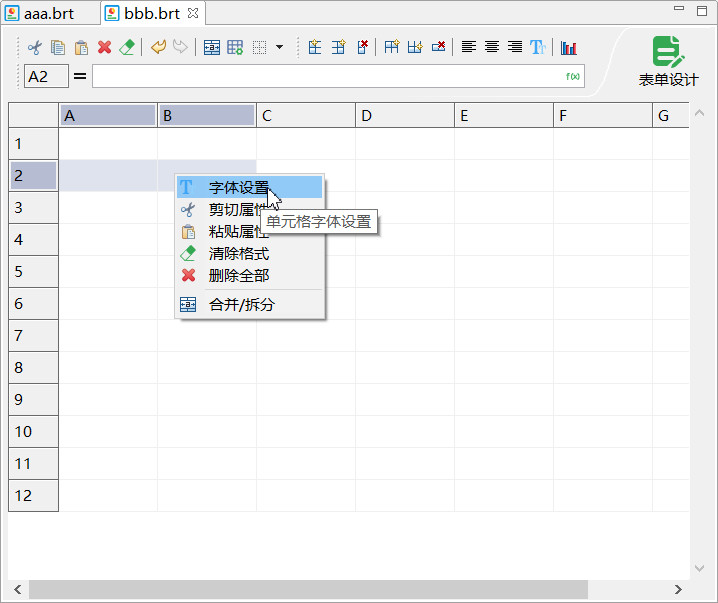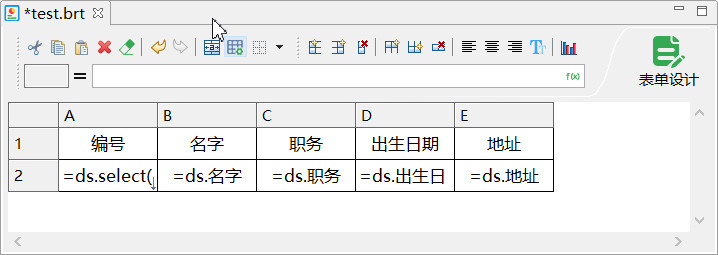
在这里讲解设计器上的报表编辑区,以及报表编辑区上的副工具条.
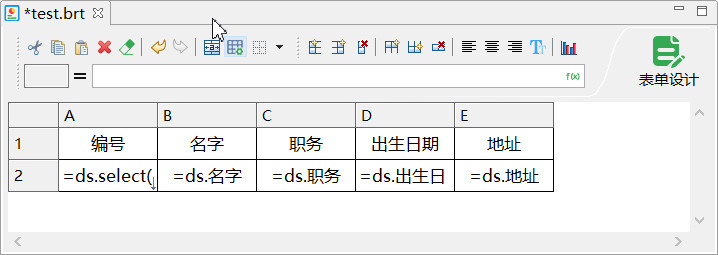
编辑器由用于操作工作表的工具条和工作表组成,在工作表不同的地方,单击右键,会弹出相对应的上下文菜单。
操作工具条:工具条的作用是为当前编辑的报表中的可视元素提供便捷的操作,工具条的位置可以移动,操作工具条样式如下图:

![]() 剪切按钮:可以把选中的单元格里的数据及单元格的属性信息剪切下来,以供粘贴之用。
剪切按钮:可以把选中的单元格里的数据及单元格的属性信息剪切下来,以供粘贴之用。
![]() 复制按钮:可以把选中的单元格里的数据及单元格的属性信息复制一份,以供粘贴之用
复制按钮:可以把选中的单元格里的数据及单元格的属性信息复制一份,以供粘贴之用
![]() 粘贴按钮:将剪切/复制的内容粘贴到鼠标选中位置。
粘贴按钮:将剪切/复制的内容粘贴到鼠标选中位置。
![]() 删除全部按钮:删除单元格的全部。
删除全部按钮:删除单元格的全部。
![]() 清除格式按钮:清除单元格的格式。
清除格式按钮:清除单元格的格式。
![]() 撤消按钮:取消刚才的操作。
撤消按钮:取消刚才的操作。
![]() 重做按钮:将刚才撤销的操作进行重做。
重做按钮:将刚才撤销的操作进行重做。
![]() 合并/拆分按钮:将选中的单元格合并或拆分。
合并/拆分按钮:将选中的单元格合并或拆分。
![]() 单元格类型设置按钮:设置选中单元格的类型。
单元格类型设置按钮:设置选中单元格的类型。
![]() 框线设置按钮:设置选中单元格的边框。
框线设置按钮:设置选中单元格的边框。
![]() 插入列按钮:在选中的列前插入一列。
插入列按钮:在选中的列前插入一列。
![]() 追加列按钮:在选中的列后增加一列。
追加列按钮:在选中的列后增加一列。
![]() 删除列按钮:删除选中的列。
删除列按钮:删除选中的列。
![]() 插入行按钮:在选中的行前插入一行。
插入行按钮:在选中的行前插入一行。
![]() 追加行按钮:在选中的行后增加一行。
追加行按钮:在选中的行后增加一行。
![]() 删除行按钮:删除选中的行。
删除行按钮:删除选中的行。
![]() 水平对齐 靠左按钮:设置选择单元格的字体水平对齐 靠左。
水平对齐 靠左按钮:设置选择单元格的字体水平对齐 靠左。
![]() 水平对齐 居中按钮:设置选择单元格的字体水平对齐 居中。
水平对齐 居中按钮:设置选择单元格的字体水平对齐 居中。
![]() 水平对齐 靠右按钮:设置选择单元格的字体水平对齐 靠右。
水平对齐 靠右按钮:设置选择单元格的字体水平对齐 靠右。
![]() “字体”选项设置:点击此按钮,弹出字体设置框,修改字体属性。如图所示:
“字体”选项设置:点击此按钮,弹出字体设置框,修改字体属性。如图所示:
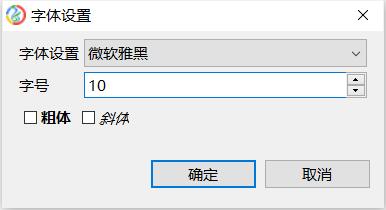
![]() 图表按钮:设置图表单元格的类型(请参考使用手册-报表的元素及属性-图表单元格的属性)。
图表按钮:设置图表单元格的类型(请参考使用手册-报表的元素及属性-图表单元格的属性)。
![]() 切换到查询表单设计界面按钮:点击此按钮,可以进入查询表单设计界面(具体请参照专题介绍-查询表单专题-控件元素)。
切换到查询表单设计界面按钮:点击此按钮,可以进入查询表单设计界面(具体请参照专题介绍-查询表单专题-控件元素)。
 注意
注意填报报表比普通报表工具条上减少了图表设置按钮,增加了一个操作填报设置,如图:

公式编辑器:点击![]() 或者属性视图中带
或者属性视图中带![]() 属性。进入公式编辑器如图:
属性。进入公式编辑器如图:
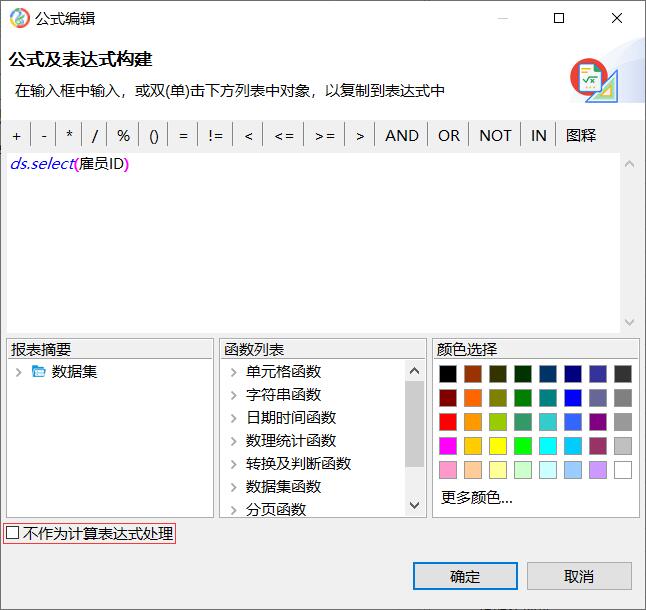
 注意
注意不勾选上图中红色方框内的多选框。点击确定后,会自动在所编辑的公式前加等号,勾选则不会添加。
报表摘要:列出报表所有摘要元素,可以在需要的元素节点上进行鼠标左右键的单击或双击操作。
函数列表:包含了所有的内置函数并附有详细说明。
颜色选择:用户根据需要选择颜色。
公式编辑区:可以在编辑区手动编辑表达式,提供函数输入辅助支持。
上下文菜单:上下文菜单的作用是方便的操作报表中可视元素。菜单样式如下图:
单元格的上下文菜单:
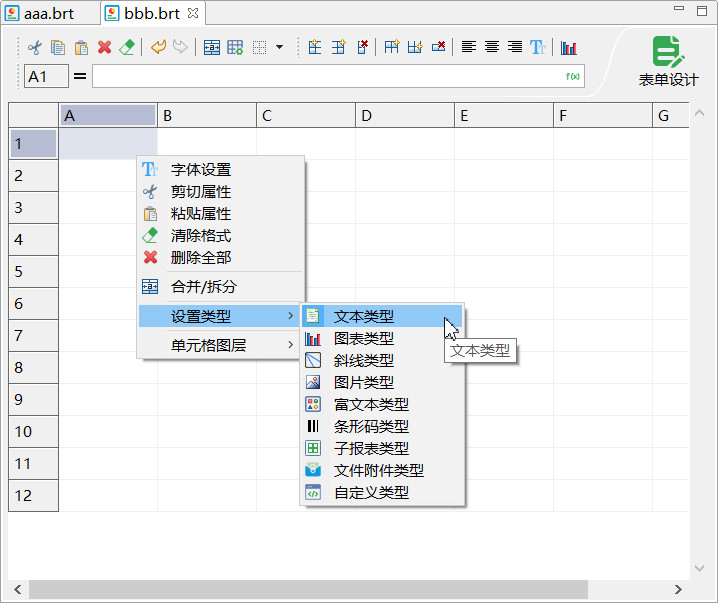
多个单元格一起选中的上下文菜单: